
Sisällysluettelo:
- Kirjoittaja John Day [email protected].
- Public 2024-01-30 09:00.
- Viimeksi muokattu 2025-06-01 06:09.
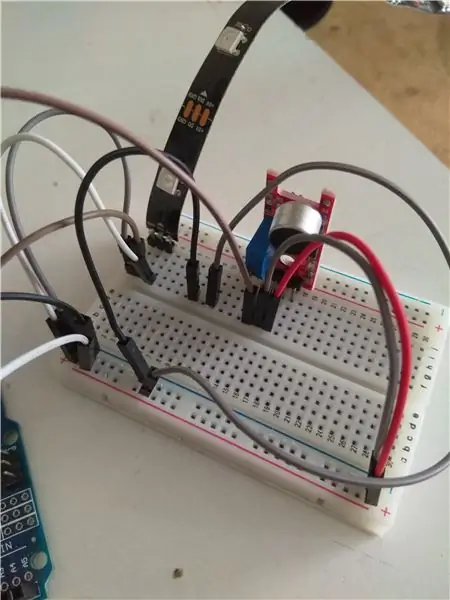

Minulla oli joitain yksilöllisesti osoitettavia LED-valoja jäljellä toisesta projektista ja halusin luoda uuden melko helpon, mutta hauskan haasteen vuoden 10 (ikä 13-15) tuotesuunnittelutunneilleni. Tässä projektissa käytetään tyhjää soodapulloa (tai kuohuviiniä, jos olet kotoisin Uudesta-Seelannista!), Arduino Nano, KY-037-äänitason anturi, 10 LED-valon nauha, kopiopaperi, pahvi, kuuma liima, matkapuhelimen laturi, kytkin plus tavallinen liitoslaitteisto.
Voit myös tehdä sen ilman KY-037-anturia ja vain pelata mielenkiintoinen valosekvenssi muuttamalla Arduino-koodia.
Tarvikkeet
Arduino Nano
KY-037 Arduino-yhteensopiva äänianturi
RGB -LED -nauha (yksilöllisesti osoitettavat LEDit), 5 V, WS2812
Soodapullo (juomapitoisuus valinnainen!)
Kopiopaperi
Pahvi
Sakset
Harrasteveitsi
Kuuma liimapistooli ja liimapuikot
Sähköjohto
Juotosrauta ja sähköjuotos
Liukusäädin tai keinukytkin
Matkapuhelimen laturi ja USB -kaapeli - mikä tahansa
Urospuoliskot - mahdollisesti Arduino Nanon varaosia
Maalaa koristeluun
Vaihe 1: Saat LEDit toimimaan

Seuraava on kopioitu toisesta ohjeellisesta "vaarallisesta melutasomittaristani", koska se on sama menettely. Ohita KY-037-anturibitti, jos et lisää tätä:
On hyödyllistä harjoitella RGB -nauhan sytyttämistä. Käytin mittarissa 10 LEDiä, joten harjoittelin tätä. Leikat nauhat kupariliitoksessa - on selvää, missä. Juotin pienen 3 -nastaisen otsikon, joka minulla oli Arduinon aloituspakkauksesta loppuun. RGB -nauhan kuparikontaktien juottaminen on melko hankalaa, joten onnea! Huomaa RGB -nauhan nuolet - sinun on muodostettava yhteys niin, että virta- ja datasignaali seuraa nuolia. Näet kirjaimet DO & Din, jotka tarkoittavat Data Out- ja Data In -tyyppejä. Kuvassa suurempi Arduino Uno aluksella, mutta nastat Nano ovat samat. Koodissa näet, että nauhan datanasta on kytketty Arduinon digitaaliseen nastaan 6. Asetin LED -valojen lukumääräksi 10. Tyhjäpiiri kiertää LED -valot päälle/pois päältä ja alas nauhasta yksi väri toisensa jälkeen. Huomaa, että i on 0-9, eli yhteensä 10 LEDiä. Jätin anturin pois tässä vaiheessa (toisin kuin kuvassa), jotta se olisi yksinkertainen - anna itsellesi menestystä! Kun olet tehnyt tämän, seuraava haaste on kalibroida ja sisällyttää KY-037-anturi. ElectroPeakin Arduinon verkkosivustolla on loistava opetusohjelma, joka antaa sinulle yksinkertaisen koodin, joka lähettää numerot Arduinon sarjamonitoriin, jolloin voit kalibroida anturin potentiometriruuvilla. Tässä linkki: https://create.arduino.cc/projecthub/electropeak/h…. Olen lisännyt tämän kooditiedoston tähän opetusohjelmaan, kuten näet. Liitä seuraavaksi RGB -LED -nauha piiriin piirikaavion mukaisesti, jonka näet oheisessa PDF -asiakirjassa (osittain kiitos Tinkercad Circuitsille tästä). Tämän jälkeen voit ladata koodin (KY_037_sound_sensor_LEDS_v2) Arduino Uno -laitteellesi tai muulle käyttämällesi levylle (myös Nano toimisi). Muista, että sinun on lisättävä FastLED -kansio ja tiedostot Arduino Library -kansioon, joka on asennettu itse, kun asennat Arduinon tietokoneellesi. Kirjasto voi olla tiedostopolussa, kuten: C: / Program Files (x86) Arduino / libraries. Lataa se Githubin tykkääjiltä: https://github.com/FastLED/FastLED. Muita huomioitavia asioita on muistaa valita oikea kortti Arduino -ohjelmistosta Työkalut… -kortista ja varmistaa, että levy puhuu tietokoneesi porttiin napsauttamalla Työkalut… -portti. Muuten sinun on tehtävä säätöjä potentiometripottiisi KY -037 -anturissa matkapuhelimen virtalähteen lähdön mukaan - vahvistimien ulostulo vaihtelee eri latureissa, mikä muuttaa RGB -nauhan vastetta. Kalibroi se tilanteeseesi tai käytä erillistä desibelimittaria, kuten minä arvaan värinmuutoskynnyksen. Olen yksinkertaistanut koodia, joten se ei enää sisällä muunnoksia anturin jännitteestä absoluuttiseen desibelin tasoon, kuten Rice University -projektissa.
Vaihe 2: Aloita lampun rungon valmistus






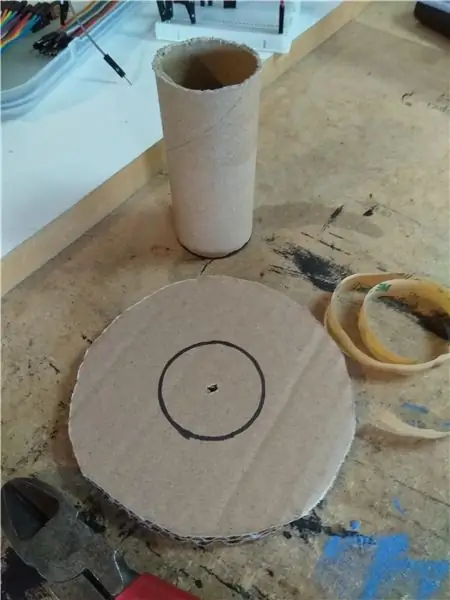
Tämä osa on hauska. Leikkaa ensin soodapullo sen ympärysmitasta hieman alaspäin korkista, jotta voit lisätä rullalle kopiopaperin. Se avautuu pullon reunaa vasten, kun pudotat sen sisään. Leikkaa se hieman sopivaksi pulloosi. Tämä toimii varjostimena, joten LEDit eivät ole liian kirkkaita katsomaan.
Käytin kalvopaperirullaa (Glad Wrap, jos olet NZ: stä) pudota pullon keskelle (voit myös käyttää vain rullattua kopiokonepaperia). Tämän I kääritty 10 LED nauhat kierre, joka pysyy paikallaan kuumaliimalla. Varmista, että LED -nauhan juotettu nastanpää on ylhäällä ja käytettävissä. Liimaa tämä paperi- tai pahviputki pullon pohjaan. Tee seuraavaksi pahviympyrä, joka kulkee pullon ja paperin/pahviputken yläpuolelle, lovella, jotta LED -johdot pääsevät läpi. Sitten voit liittää sen Nano ja liimaa Nano paikalleen (katso kuvia).
Sinun täytyy katsoa kytkentäkaavion minulla on lähetetty ja tehdä joitakin omia miettiminen. Pohjimmiltaan haluat, että KY-037-äänianturin + -nasta ja LED-nauhan + 5V -liitin yhdistetään Nanon 5V-nastaan. Näiden molempien GND -nastat menevät nanon GND: hen. Tässä käytin joitakin juotettuja varaotsikoita. Näistä nastoista liität kaksi johtoa, jotka menevät alas pahviputken keskikohdan läpi ja ulos USB -kaapeliin, joka liitetään matkapuhelimen laturiin. Varmista, että täsmää +ve ja -ve.
Ennen kuin menen pidemmälle, testasin jälleen LED -nauhaa varmistaakseni, että se palaa edelleen (ei katkenneita yhteyksiä), virtaa sekä USB: stä tietokoneeseen että 5 V: sta ja GND: stä.
Tehonsyöttö- I reititetään alas keskelle pahviputkeen ja ulos pohjan kautta pulloon. Kytkin menee alas - liimataan kartiomaiseen alustaan - joten jätä tarpeeksi johtoa tähän toimenpiteeseen. Leikkasin sitten ylimääräisen USB Arduino-/tulostuskaapelin puoliksi, yhdensin toisen pään Nano -virtalähdejohtoihin. Toinen pää menee matkapuhelimen laturiin. Kaapelissa on musta ja punainen johto sekä muut datajohdot. Käytä mustaa (negatiivinen/GND) ja punaista (+5V).
Vaihe 3: Asioiden viimeistely
Näet kuvista, että käytin pahvia lieriömäisen yläosan muotoiluun lampulleni - tämä auttaa piilottamaan Nano -levyn ja johdot. Huomaa, että olen jättänyt USB-liitäntään käsillä, jotta voin vielä ohjelmoida Nano hyödyntää äänentunnistuksella. Teen tämän kun aika sallii.
Valaisimeni pohja on kartio. Tämä on hankalampaa saavuttaa. On kuitenkin erittäin hyödyllinen verkkosivusto, jonka avulla voit luoda kartion, PDF sen ja tulostaa kartion mallin, joka voidaan kääntää pahville. Mittaa halutut halkaisijat ja korkeus. Tässä on linkki: https://www.blocklayer.com/cone-patterns.aspx Kaivos oli 167 mm x 93 mm x 40 mm korkea.
Jätän sen nyt tähän. Valaisimeni tarvitsee vielä leikkausta ja maalausta sekä hienostuneempaa koodia, jotta se reagoi äänianturiin - mutta se voidaan lisätä lähitulevaisuudessa.
Toivottavasti pidät tästä projektista yhtä paljon kuin minä. Odotan innolla, että pääsen kokeilemaan sitä luokkahuoneessa.
Suositeltava:
Ota ja lähetä kuvia ESP32-Cam-kameralla käyttämällä ESP8266 WeMos D1 R1 Wifi -prosessoria, jossa Uno: 7 vaihetta

Ota ja lähetä kuvia ESP32-Camilla käyttämällä ESP8266 WeMos D1 R1 Wifi -prosessoria Uno-toiminnolla: Ota kuva ESP32-Cam-kameralla (OV2640) käyttämällä ESP8266 WeMos D1 R1 WiFI -prosessoria Uno-toiminnolla ja lähetä se sähköpostitse, tallenna Google Driveen ja lähetä se osoitteeseen Whatsapp Twilion avulla. Vaatimukset: ESP8266 WeMos D1 R1 WiFI -prosessori, jossa Uno (https: // protosupplies
Kuinka koota Arduino ottamaan kuvia Tekijä: Sydney, Maddy ja Magdiel: 8 vaihetta

Kuinka koota Arduino ottamaan kuvia Kuvaaja: Sydney, Maddy ja Magdiel: Tavoitteenamme oli koota Arduino ja Cubesat, jotka voivat ottaa kuvia simuloidusta Marsista tai todellisesta marsista. Jokaiselle ryhmälle annettiin hankkeisiin rajoituksia: enintään 10x10x10 cm, kantavuus yli 3 kg. Yksilölliset ryhmärajoituksemme eivät saaneet
Kuinka lähettää kuvia Instagramiin tietokoneeltasi Google Chromen avulla: 9 vaihetta

Kuinka lähettää kuvia Instagramiin tietokoneeltasi Google Chromen avulla: Instagram on yksi johtavista sosiaalisen median alustoista juuri nyt. Tätä alustaa käyttävät ihmiset voivat jakaa valokuvia ja lyhyitä videoita, jotka voidaan ladata Instagram -mobiilisovelluksella. Yksi suurimmista haasteista, joita Instagram -käyttäjät kohtaavat, on
Tee 3D-kuvia piirilevyistäsi käyttämällä Eagle3D: tä ja POV-Raya: 5 vaihetta (kuvien kanssa)

Tee 3D-kuvia piirilevyistäsi käyttämällä Eagle3D: tä ja POV-Raya: Eagle3D: n ja POV-Rayn avulla voit tehdä PCB: stä realistisia 3D-renderöintejä. Eagle3D on EAGLE Layout Editorin käsikirjoitus. Tämä luo säteenseurantatiedoston, joka lähetetään POV-Raylle, joka puolestaan lopulta näyttää lopullisen kuvan
Kuinka pikselöidä kuvia - Helposti: 3 vaihetta (kuvilla)

Kuinka pikselöidä kuvia - Helposti: Tämä nopea tekniikka on tekniikka pikselisensorin käyttämiseksi nimettömyyden, ihmisarvon jne. Säilyttämiseksi digitaalisissa kuvissa. Tarvitset vain yksinkertaisen kuvankäsittelyohjelman, kuten MS Paint, käytän MS Paintia. Opastettava
